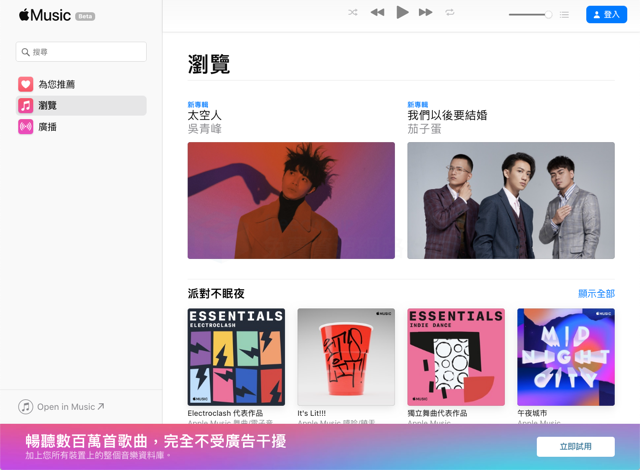
目前最常使用的音樂串流服務是 Spotify,有一段時間也曾使用 Apple Music,如果硬要說兩者的差異,我想 Spotify 價格部分取勝(Apple Music 也有提供實惠的學生方案),但音質來說我個人更偏愛 Apple Music,可惜在我的音響裝置無法直接輸出,要透過藍牙方式連接才行。不過拿應用程式比較一下,Spotify 應該贏的無庸置疑,Apple Music 必須打開 iTunes,偏偏它又不是非常好用且笨重,對於使用體驗大打折扣。
不過如果有在關注蘋果的相關新聞,應該會知道 macOS 10.15 Catalina 和 iOS 13 開始 iTunes 就會被拆分為「音樂」(Music)、「播客」(Podcasts)和「電視」(TV)三款應用程式,那麼使用 Apple Music 就不用再透過 iTunes 而是直接使用音樂 App。
好消息是 Apple Music 網頁版(Web App)也在近期悄悄上線了!雖然網址仍有 ,而且已有包含正體中文在內的介面!先前介紹過國外網友自行開發的 Apple Music 網頁版播放器,但在官方版本出現後基本上可以直接取代了。beta 字樣,但確定可以使用
以瀏覽器打開 Apple Music 網頁版就能播放音樂,使用原有 Apple Music 大部分功能,也能直接搜尋或使用原有的播放列表,聆聽加入資料庫的音樂,在操作速度上不會因為網頁版而有太明顯延遲,播放效果也和原生 iTunes 播放方式一樣好。
如果你偏好盡量減少安裝軟體,也習慣使用 Apple Music,Web App 就是更好的選擇。
Apple Music 網頁版
https://music.apple.com/tw/
使用教學
STEP 1
開啟 Apple Music 網頁版會看到類似下面的介面,看起來就和直接使用 iTunes 很像,差別在於無需額外下載,只要透過瀏覽器就能操作。Apple Music 本身就不是免費服務,沒有登入時可以試聽專輯,每一首歌都能播放一小段。
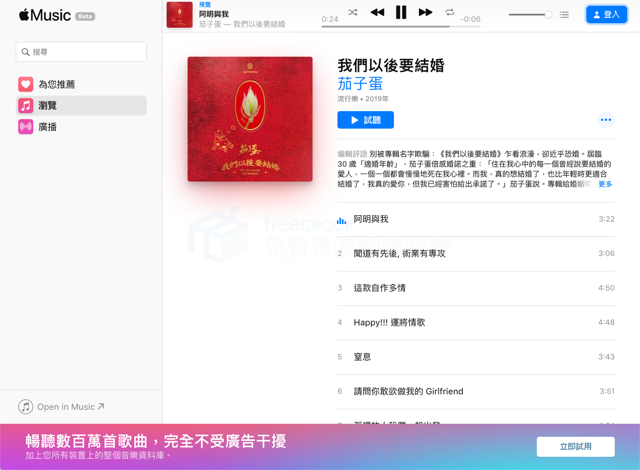
STEP 2
點選右上角「登入」並使用你的 Apple ID 就能看到完整功能,如果之前有在 iTunes 上面使用過 Apple Music 聽音樂的話就會在登入後看到你的播放列表。
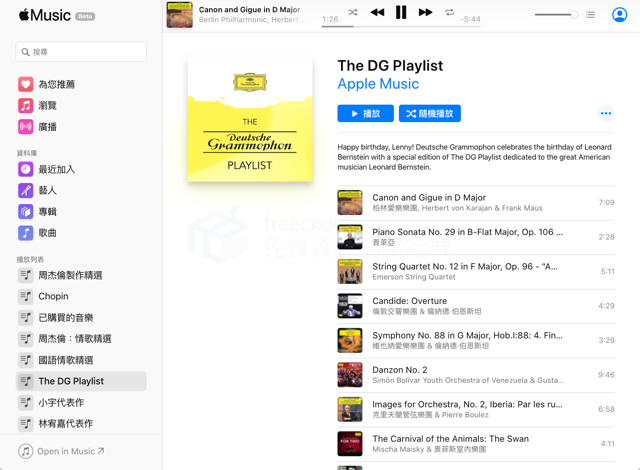
從右上角還能點選「待播清單」,看看稍候會播放那一些曲目。
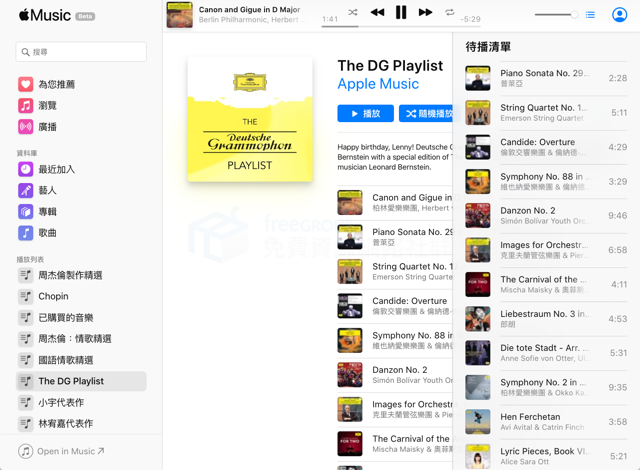
STEP 3
Apple Music 網頁版和 iTunes 原有可操作的功能差不多,每張專輯可選擇加入資料庫、播放下一首、加入稍候播放、按讚、減少推薦類似歌曲或直接線上分享,在使用上並不會太過困難。
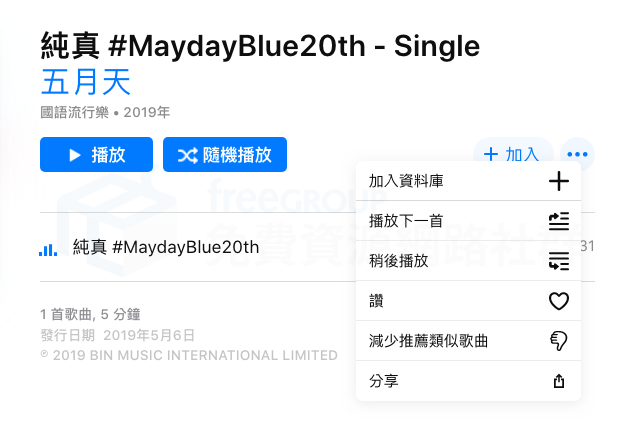
STEP 4
從 Apple Music 網頁版左上角也能進行搜尋功能,輸入關鍵字後會直接於下拉式選單顯示相關搜尋建議,我個人覺得比 iTunes 還好用,不過最近音樂 App 要被獨立出來,或許可以期待一下蘋果來個大幅度的調整。
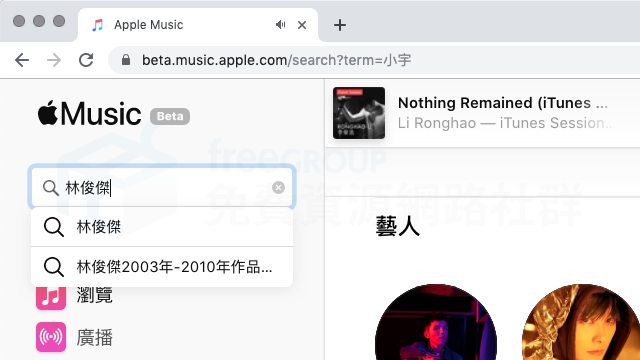
Apple Music 網頁版相較於 iTunes 介面來說並沒有差異太大,最大差別還是只要透過瀏覽器就能聽音樂,不需要打開 iTunes,當然在操作速度上可能會稍微慢一些,但並不會差太多,若平常會一直停留在瀏覽器,那麼網頁版使用上可能會更得心應手。
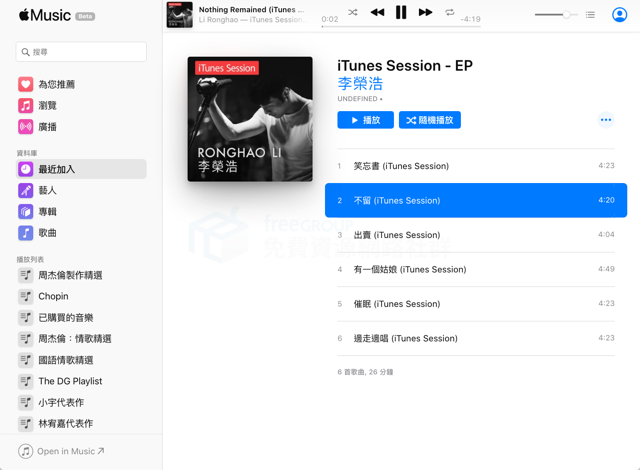
值得一試的三個理由:
- 直接透過瀏覽器就能使用 Apple Music 聆聽串流音樂
- 大部分功能都可在 Apple Music 網頁版使用
- 已經結束 beta 測試階段正式推出








